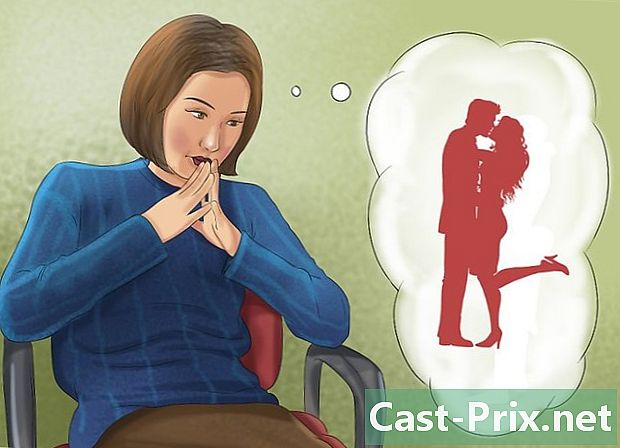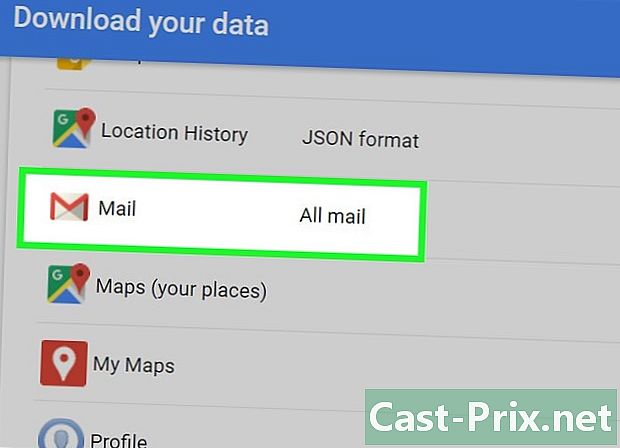Com esborrar les cookies i esborrar la memòria cau del navegador
Autora:
Randy Alexander
Data De La Creació:
25 Abril 2021
Data D’Actualització:
1 Juliol 2024

Content
- etapes
- Mètode 1 Ús de Google Chrome
- Mètode 2 Ús de Mozilla Firefox
- Mètode 3 mitjançant Safari
- Mètode 4 Ús de iOS
- Mètode 5 mitjançant Android
La memòria cau i les cookies faciliten la navegació, ja que determinen les contrasenyes que cal recordar i quins llocs es mostren a la barra d’adreces. Tot i així, poden mantenir greus problemes de seguretat (i alentejar el navegador) si els manteniu. Afortunadament, tots els principals navegadors d’Internet, fins i tot els d’iOS i Android, ofereixen la possibilitat d’esborrar la memòria cau i les galetes.
etapes
Mètode 1 Ús de Google Chrome
-

Obre Google Chrome. Si sou un usuari habitual de Chrome, probablement ja heu adonat que de vegades es redueix. Afortunadament, l'eliminació de cookies i memòria cau solucionarà aquest problema. -

Feu clic als 3 punts verticals de la part superior dreta. Aquest botó obre un menú desplegable.- A l'aplicació per a mòbils, és el botó Plus.
-

Desplaceu el cursor sobre la secció Més eines. Veureu un altre menú emergent amb opcions addicionals per eliminar les dades de navegació.- A la versió mòbil de Chrome, premeu històric.
-

Feu clic a sobre Netegeu les dades de navegació. Se us portarà a la pàgina de l’historial on podeu suprimir les dades de navegació.- També podeu prémer la tecla Ctrl (o ordre en un Mac) + ⇧ Majúscules i premeu remove.
-

Comproveu els elements que voleu suprimir. Si no sabeu quins elements voleu eliminar, només cal que ho comproveu Imatges i fitxers en memòria cau i Cookies i altres dades de llocs i complements. -

Feu clic al menú desplegable. Al costat del botó Elements clarsPodeu seleccionar l’edat dels elements a eliminar. -

Trieu un interval de temps. Podreu triar entre diferents opcions:- menys d’una hora
- durar 24 hores
- de la setmana passada
- darreres 4 setmanes
- tots
- seleccionar tots si voleu suprimir totes les dades de navegació
-

Feu clic a sobre Netegeu les dades de navegació. Les dades de navegació registrades durant l’interval de temps escollit s’esborraran de l’historial del navegador.
Mètode 2 Ús de Mozilla Firefox
-

Obre el Firefox Mozilla. L’ús regular de Firefox promou l’acumulació de pàgines, imatges i cookies emmagatzemades en memòria cau. Si elimineu aquests elements, restablireu la memòria del navegador i millorareu el seu rendiment. -

Feu clic al botó de menú. El botó de menú es troba a la part superior dreta del navegador i té 3 línies horitzontals. Feu clic a sobre per obrir un menú desplegable. -

Seleccioneu l’opció avançat. Aquesta opció es troba al menú de l’esquerra del navegador. -

Feu clic a la pestanya xarxa. Aquesta pestanya es troba al centre de la barra d’eines, a sota de l’encapçalament avançat . -

seleccionar Buit ara. Aquesta opció es troba a la part dreta de la pantalla i permet buidar la memòria cau! -

Torna al menú de Firefox. Es tracta de les 3 línies horitzontals situades a la part superior dreta del navegador. -

Feu clic a sobre històric. A continuació, seleccioneu Esborreu la història recent per eliminar totes les cookies desades per Firefox. -

Seleccioneu un interval de temps. Aquesta opció es troba al costat Interval que cal esborrar a la pàgina Esborreu la història recent. triar tots per obtenir millors resultats. -

Marqueu la casella galetes. Aquesta opció us permet suprimir totes les cookies del vostre navegador, però també podeu comprovar les altres opcions disponibles.- Historial de navegues i descàrregues.
- Historial de formularis i cerques.
- Connexions actives (Marqueu aquesta casella si utilitzeu un equip compartit).
- Preferències del lloc.
- Per precaució, també podeu consultar cobertaperquè és possible que la supressió inicial no sigui suficient.
-

Feu clic a sobre Esborra ara. S'esborraran totes les cookies i el contingut de la memòria cau guardats al navegador.
Mètode 3 mitjançant Safari
-

Obriu Safari. Safari no té cap seguiment a les plataformes Windows, però s’actualitza regularment a Mac per optimitzar-ne el rendiment. Si suprimiu les galetes i la memòria cau, es farà més ràpid. -

Seleccioneu el menú safari. El menú safari es troba a la part superior esquerra de la pantalla i obre un menú desplegable. -

Feu clic a sobre preferències. Aquesta opció obre una finestra on podeu modificar la configuració de privadesa. -

Seleccioneu Llarg confidencialitat. Aquesta pestanya es troba a la part superior de la finestra preferències i us permet suprimir la memòria cau i les cookies desades pel navegador. -

Feu clic a sobre Suprimeix totes les dades dels llocs web. Safari us demanarà que confirmeu la supressió d’aquestes dades. -

seleccionar remove. S’eliminaran les galetes i els llocs de memòria cau. Si és la primera vegada que suprimiu aquests elements, notareu una millora en el rendiment del vostre navegador!- Haureu de tancar i reiniciar Safari per tenir en compte els canvis que heu fet.
Mètode 4 Ús de iOS
-

Obriu Safari. Aquest mètode no funcionarà si utilitzeu un altre navegador al dispositiu iOS. -

Premeu la icona amb forma de llibre. Aquesta icona es troba a la part inferior de la pàgina i obre l'última secció del menú marcadors que has obert. -

seleccionar marcadors a la part superior esquerra de la pantalla. Omet aquest pas si ja esteu a la pàgina marcadors. -

Premeu la pestanya històric. Sereu redirigits a la pàgina de navegació històrica. -

seleccionar remove. Aleshores, se us demanarà que escolliu un interval de temps:- l’última hora
- avui
- ahir i avui
- tot l'historial (per obtenir millors resultats, seleccioneu aquesta opció)
-

Toqueu l'interval de temps escollit. S’eliminaran les galetes i els llocs web en memòria cau del dispositiu iOS.- Tanqueu i reinicieu Safari per obtenir millors resultats.
Mètode 5 mitjançant Android
-

Obriu el navegador predeterminat al vostre Android. Aquest mètode pot no funcionar si feu servir un navegador que no sigui el navegador integrat per defecte. -

Premeu el botó de menú. S'obrirà un menú al vostre navegador. -

seleccionar ajustos. Aquesta opció hauria d’estar al final del menú que s’acaba d’obrir. -

Premsa Netegeu-ho tot. Aquesta opció es troba a la part inferior del menú ajustos a l’epígraf confidencialitat. Toca per esborrar la memòria cau i les cookies emmagatzemades al dispositiu.- Si només voleu esborrar la memòria cau (sense tocar les cookies), premeu Netegeu la memòria cau.
-

seleccionar bo. S'eliminaran la memòria cau i les cookies del vostre navegador.- Per obtenir millors resultats, tanqueu i reinicieu el navegador després d’eliminar aquests elements.